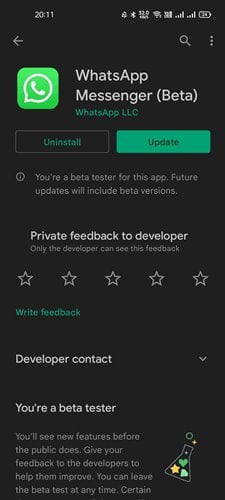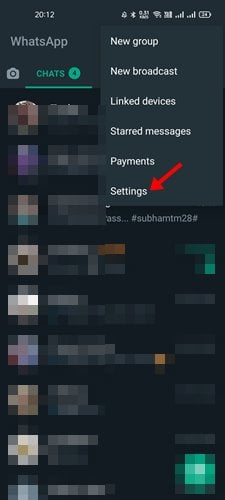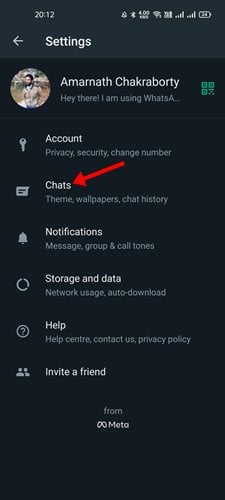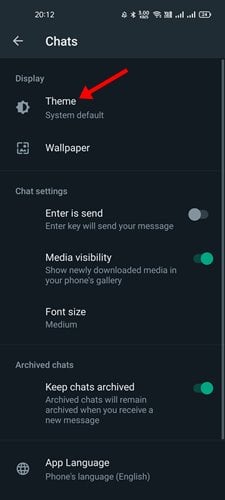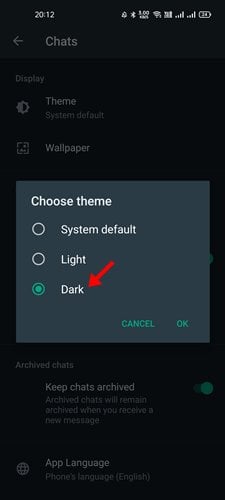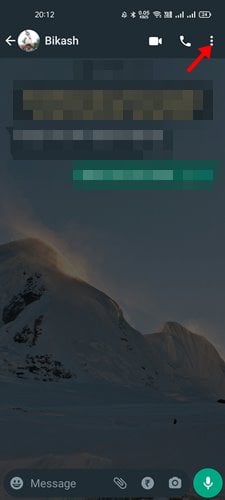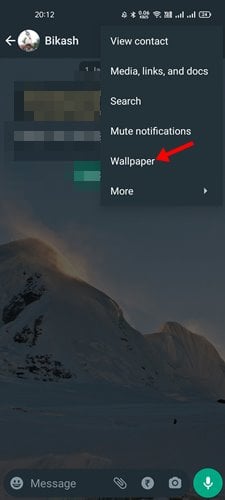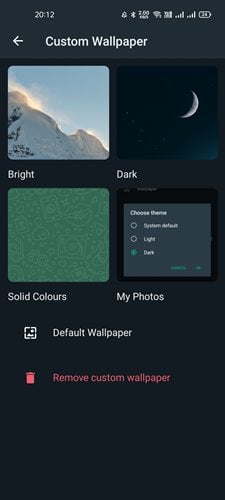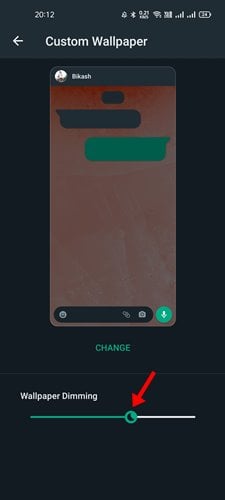Tha WhatsApp na dheagh app teachdaireachdan sa bhad a tha ri fhaighinn airson àrd-ùrlaran Android, iOS, agus deasg. A bharrachd air an sin, tha WhatsApp a’ toirt dhut feartan agus roghainnean gnàthachaidh nas fheàrr na tagraidhean teachdaireachd sa bhad eile.
Ma tha thu air a bhith a’ cleachdadh WhatsApp airson greis, is dòcha gu bheil fios agad gu bheil an aplacaid a’ leigeil leat cùl-raon gnàthaichte a shuidheachadh airson còmhraidhean fa-leth. Cuideachd, leigidh an aplacaid leat do phàipear-balla fhèin a shuidheachadh mar chùl-raon cabadaich WhatsApp agad.
O chionn ghoirid, tha WhatsApp air roghainn gnàthachaidh as fheàrr fhaighinn eile a leigeas leat cùl-raon cabadaich a lughdachadh. Tha an roghainn an cùl-raon a lughdachadh a’ nochdadh aig bonn scrion deasachaidh cùl-fhiosrachaidh cabadaich WhatsApp.
Faodaidh eadar-aghaidh sleamhnachaidh a bhith agad gus dian no neo-sheasmhachd a’ phàipear-balla cùil atharrachadh. Ged is e feart beag a th’ ann, faodaidh am mod luchd-cleachdaidh WhatsApp a chuideachadh gus eòlas cleachdaiche nas grinne agus nas pearsanta fhaighinn.
Ceumannan gus cùl-fhiosrachadh cabadaich WhatsApp a dhèanamh airson Android
Mar sin, ma tha thu cuideachd airson do chùl-raon cabadaich WhatsApp a dhorchachadh, tha thu a’ leughadh an stiùireadh cheart. Gu h-ìosal, tha sinn air stiùireadh ceum air cheum a cho-roinn air pàipear-balla cabadaich dorcha WhatsApp. Feuch an dèan sinn sgrùdadh.
1) Dèan comas air modh dorcha
Cudromach: Chan eil feart blur cùl-fhiosrachaidh ri fhaighinn ach ann am Modh Dorcha WhatsApp. Mar sin, dèan cinnteach gun leig thu le modh dorcha air WhatsApp am feart lasachadh pàipear-balla a chleachdadh.
1. Sa chiad àite, ceann a-null gu Google Play Store agus a 'dèanamh Luchdaich a-nuas am prògram whatsapp airson Android.
2. Nuair a thèid ùrachadh, fosgail an aplacaid agus tap Na trì puingean Mar a chithear gu h-ìosal.
3. Bho chlàr-taice roghainnean, tap Suidhichidhean .
4. Air duilleag nan Settings, tap air Còmhraidhean .
5. Fo Chats, tap air Roghainn Cuspair Mar a chithear gu h-ìosal.
6. Fo Theme, tagh an roghainn Dark Agus brùth air a’ phutan OK.
Is e seo! Tha mi deiseil. Leigidh seo le modh dorcha air WhatsApp.
2) Dim na pàipearan-balla WhatsApp agad
Às deidh dhut modh dorcha a chomasachadh air WhatsApp, faodaidh tu cùl-fhiosrachadh cabadaich fa-leth a dhorchachadh air WhatsApp. Seo na tha agad ri dhèanamh.
1. Sa chiad àite, fosgail an WhatsApp cabadaich a dh'fheumas tu cùl dim / dorcha.
2. An ath-, tap air Na trì puingean Mar a chithear gu h-ìosal.
3. Bhon liosta de roghainnean a nochdas, cliog Pàipear-balla .
4. A nis, Tagh pàipear-balla a tha thu airson a chleachdadh mar chùl-raon cabadaich.
5. Lorgaidh tu an "Dark wallpaper" sleamhnachan aig bonn na sgrìn. Atharraich an sleamhnag Ag atharrachadh dian neo-sheasmhachd a’ phàipear-balla.
Is e seo! Tha mi deiseil. Seo mar as urrainn dhut cùl-raon cabadaich air WhatsApp a dhorchachadh.
Bu chòir dhut do chùl-raon cabadaich a dhorchachadh ma tha thu ag iarraidh eòlas cabadaich nas grinne agus nas pearsanta. An dòchas gun do chuidich an artaigil seo thu! Feuch an roinn thu le do charaidean cuideachd. Ma tha teagamh sam bith agad mu dheidhinn seo, leig fios dhuinn anns a’ bhogsa bheachdan gu h-ìosal.